Visual Studio 2019 RC
Visual Studio 2019 RC入门
介绍
在本文中,让我们看看如何开始使用Visual Studio 2019 RC。Microsoft现已发布Visual Studio Release Candidate,现在可以下载了。最初,Microsoft开始发布Visual Studio Preview版本,最近,VS 2019 RC可在此处下载。微软计划发布于4月2日的完整版本的Visual Studio 2019 次 2019年如果你不能等到2019年4月,并希望探索新的Visual Studio 2019,那么这篇文章就是为大家讲解如何下载的Visual Studio 2019 RC并将其安装在您的计算机上。它还解释了如何开始使用新的Visual 2019 RC版本。微软还指出,为VS2019 RC可以升级为充分释放于4月2日第二2019年,这对你所有安装Visual Studio 2019 RC,并从4月2日升级到完整版的好时机次 2019。
本文计划分两部分出版。在第1部分中,我们将了解如何下载和安装Visual Studio 2019 RC。它还解释了如何开始使用Visual Studio 2019 RC。在第2部分中,我们将更详细地了解所有可用的项目模板,并详细了解Visual Studio 2019中的新功能。
背景
- VS 2019 RC下载链接:https://visualstudio.microsoft.com/downloads/
Visual Studio 2019 RC有3个版本:
- 社区:社区版适用于学生,开源贡献者和个人。
- 专业:专业版适用于小型团队,最适合您使用Visual Studio Professional订阅。
- 企业版:企业版适用于任何团队规模,并且在您拥有Visual Studio Enterprise订阅时最佳。
如果您没有Visual Studio订阅,那么下载VS 2019 RC社区版是件好事。在这篇文章中,我们将安装企业版,并且我们有一个Subscription来处理它。
当您单击下载链接时,您可以在确认屏幕上看到“感谢您下载Visual Studio”。
安装VS 2019 RC版本:
等待几秒钟,开始在您的计算机上安装VS 2019 RC。现在,我们可以看到包含Workloads,Individual组件,语言包和安装位置的最终安装屏幕。
从Workload选项卡中,我们可以选择我们所需的VS 2019 RC安装,如果您想使用Windows应用程序,ASP.NET Node.JS和Mobile Application开发,那么我们现在只能选择它并开始安装。
在这里,我选择了以下列表,以便使用所有应用程序列表:
- .NET桌面开发
- Node.js开发
- 使用.NET进行移动开发
- Visual Studio扩展开发
- .NET Core跨平台开发
语言包
对于我的开发,我选择了另外一种语言作为韩语,通过选择其他语言,我们可以看到我们的VS 2019 RC英语或韩语。如果您需要使用任何其他语言,可以从VS 2019 RC IDE的可用语言列表进行安装。
在安装程序的底部,我们可以看到安装所选工作负载和语言包所需的总空间。
单击“安装”按钮,您可以看到安装窗口:
等待几分钟,以完成计算机上的VS 2019 RC安装。
安装完成后,重新启动需要反映新的VS 2019 RC安装。
打开Visual Studio 2019 RC
安装完成后,您可以打开Visual Studio 2019 RC来创建.NET应用程序。单击Windows Start并进入Visual Studio 2019.您可以看到Visual Studio 2019 RC。点击它。
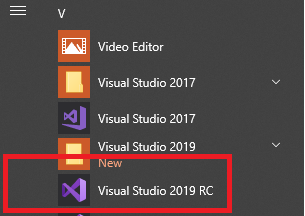
您可以看到Visual Studio 2019 RC将如下图所示打开,您可以在左侧看到将显示最近打开的项目列表,如果您要使用现有已打开的项目,则单击该解决方案并继续处理项目。
在右侧,我们可以看到VS 2019中添加的新功能很少:
- 克隆或检查我们的代码
- 打开项目或解决方案
- 打开本地文件夹
- 创建一个新项目
- 继续没有代码
克隆或检查我们的代码
此选项是Visual Studio 2019中的新选项,此选项卡用于从GitHub或Azure DevOps等在线存储库中获取代码。
如果您有来自GitHub或Azure DevOps的存储库,现在可以使用Visual Studio 2019进行克隆或检出。
单击克隆或签出代码以添加您的GitHub或Azure DevOps URL以处理项目。
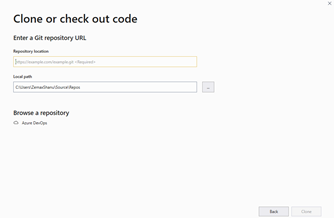
在这里,为了测试,我添加了我的克隆存储库项目,我们可以从GitHub存储库中看到项目正在加载。
我们可以看到我们的项目已经从GitHub存储库URL打开。
打开项目或解决方案
要打开现有项目或解决方案,我们可以单击右侧的此选项卡并打开我们的项目或解决方案来处理它。
打开本地文件夹
这是VS 2019 IDE中添加的新功能。如果我们要编辑文件夹中的任何代码或.NET应用程序,那么我们可以单击此选项卡打开文件夹并浏览该文件夹以选择要编辑的文件。
继续无代码
这是VS 2019 IDE中添加的新功能。当我们点击Continue without Code时,我们可以看到一个空的解决方案IDE已经显示在我们可以创建新项目的文件中,或者打开现有项目。
创建一个新项目
通过单击“ 创建新项目”,我们可以看到一个新屏幕,其中包含可用于.NET应用程序的项目模板列表。
我们可以选择我们的项目模板来处理和创建我们的项目并开始研究它。
在下一部分中,我们将更详细地了解如何使用VS 2019。
Visual Studio 2019 RC的更多相关文章
- Visual Studio 2019 RC入门
介绍 在本文中,让我们看看如何开始使用Visual Studio 2019 RC.Microsoft现已发布Visual Studio Release Candidate,现在可以下载了.最初,Mic ...
- [翻译] Visual Studio 2019 RC版发布
[翻译] Visual Studio 2019 RC版发布 原文: Visual Studio 2019 Release Candidate (RC) now available 今天,我们将分享 V ...
- Visual Studio 2019 for Mac 离线更新方法
当你打开Visual Studio 2019 for Mac检查更新时,如果下载更新包很慢,可以尝试如下操作: 打开Finder(访达),找到~/Library/Caches/VisualStudio ...
- 深入研究Visual studio 2017 RC新特性
在[Xamarin+Prism开发详解三:Visual studio 2017 RC初体验]中分享了Visual studio 2017RC的大致情况,同时也发现大家对新的Visual Studio很 ...
- Xamarin+Prism开发详解三:Visual studio 2017 RC初体验
Visual studio 2017 RC出来一段时间了,最近有时间就想安装试试,随带分享一下安装使用体验. 1,卸载visual studio 2015 虽然可以同时安装visual studio ...
- Create an offline installation of Visual Studio 2017 RC
Create an offline installation of Visual Studio 2017 RC 2016年12月7日 ...
- Visual Studio 2015 RC版官方下载(ISO)
微软Build2015开发者大会发布了下代开发套件Visual Studio 2015 RC候选版,覆盖企业版.专业版以及免费授权的Community社区版,原生支持开发通用型Windows Apps ...
- Visual Studio 2015 RC中的ASP.NET新特性和问题修正
(此文章同时发表在本人微信公众号"dotNET每日精华文章") 微软在Build大会上发布了Visual Studio 2015 RC,这也预示着Visual Studio 201 ...
- Visual Studio 2017 RC 初探安装
上次看到博客介绍 Visual Studio 2017 RC,看到其中一个改进是启动很快,这是一大进步,也是低配电脑的程序员的期望.不过还没体验,是驴是骡子拉出来看看,这不就开始下载. 1.打开官网: ...
随机推荐
- mysql查看和修改密码策略
8.X版本: #查看密码策略 show variables like '%validate_password.policy%'; show variables like '%validate_pass ...
- 运行B/s项目时,出现尝试访问类型与数组不兼容元素问题?
1.问题描述 运行B/s项目时,浏览器出现应用程序中服务器错误(尝试访问类型与数组不兼容的元素) 2.问题原因 本人是项目引用的dll版本不一致问题,引用的System.Web.Mvc版本是4.0.0 ...
- Matlab、R向量与矩阵操作 z
已有 1849 次阅读 2012-8-2 15:15 |系统分类:科研笔记|关键词:矩阵 480 window border center Matlab.R向量与矩阵操作 描 述 Matla ...
- 转 Visual C++6.0 与matlab联合编程(2)----Visual C++6.0 环境下编译和调试MEX文件
我的最初想法是利用matlab的mex命令调用C++程序生成动态链接库的,但是测试程序(文中另附)通过了,自己的实际应用程序却没有过.还是把方法贴在这儿,以便自己以后进行整理. http://shij ...
- POJ 2002 Squares 几何, 水题 难度: 0
题目 http://poj.org/problem?id=2002 题意 已知平面内有1000个点,所有点的坐标量级小于20000,求这些点能组成多少个不同的正方形. 思路 如图,将坐标按照升序排列后 ...
- python 进程创建和共享内容的方法
1.使用Pool来创建进程 from multiprocessing import Pool def f(n): return n*n if __name__=="__main__" ...
- 据说excel流是这么做,上次我分享的是csv格式。这个是excel格式。
import xlwt import StringIO import web urls = ( '/rim_request','rim_request', '/rim_export','rim_exp ...
- Ubuntu server 网络配置中遇到的问题
Ubuntu server 网络配置中遇到的问题 图片中ip地址有可能和文字不符,请不要在意太多,知道原理即可 - 1.首先就是要配置ip地址 vim /etc/network/interfaces ...
- 基于UVM的verilog验证(转)
reference:https://www.cnblogs.com/bettty/p/5285785.html Abstract 本文介绍UVM框架,并以crc7为例进行UVM的验证,最后指出常见的U ...
- Navicat for mysql的下载及破解
MySQL数据库是DOS界面的,使用起来要打命令,Navicat for MySQL基于Windows平台,为MySQL量身订作,提供类似于MsSQL的用户管理界面工具. 1.下载地址http://y ...
